目录
2.程序下载
2.1 串口下载
1.利用串口线与开发板连接,并按下电源开关,如下图所示。

2.查看单片机USB串口号。
(1)鼠标左键选中“此电脑”,然后鼠标右键,在弹出来的对话框中选择“属性”。具体操作步骤如下图所示。
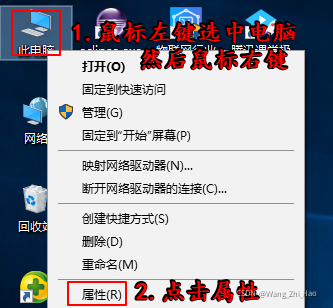
(2)选择“设备管理器”。
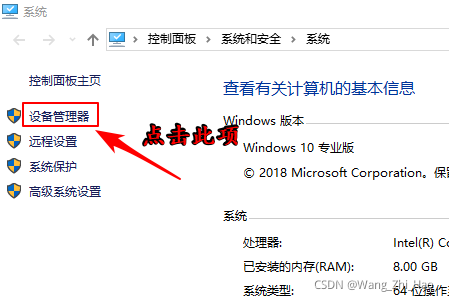
(3)在“端口(COM和LPT)”列表里面,可以查看USB串口号。(如果没有COM串口号出现,可能没安装串口驱动,在~\开发板配套资料\04-开发工具\CH340硬件驱动\HL-340.EXE可以找到该驱动,双击默认安装即可。安装好串口驱动之后,重新断电再上电开发板,再重新进入此界面查看串口号是否出现。)
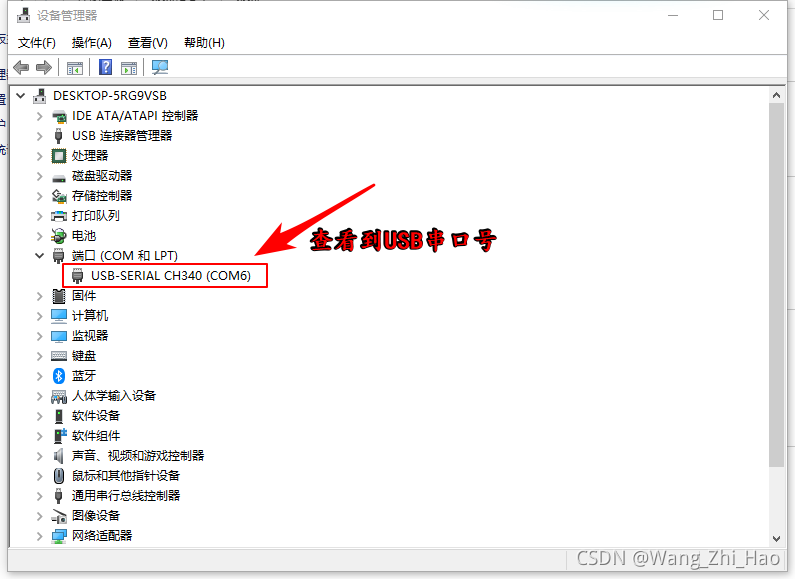
3.打开FlyMcu串口下载软件。(在~\开发板配套资料\04-开发工具\FlyMcu STM32程序下载软件串口可以找到)
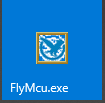
4.进行如下图配置。
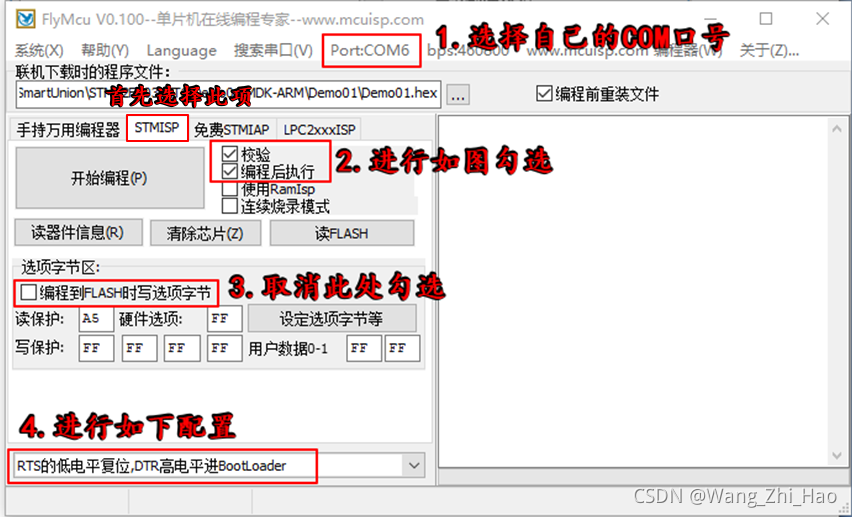
5.选择hex文件烧写路径。
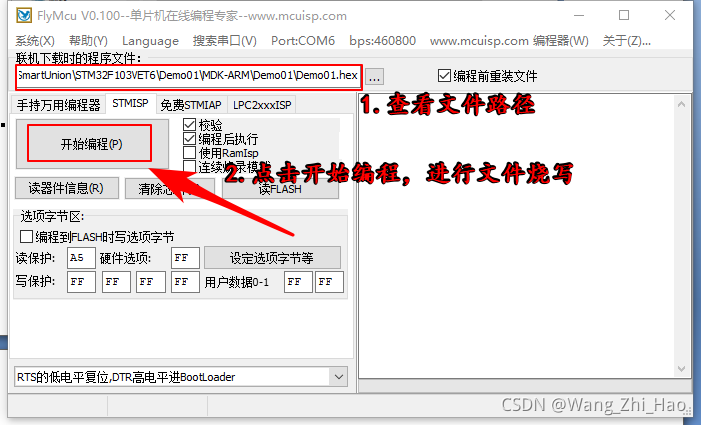
6.选择烧写文件。(以烧写实验01 hex文件为例,参考烧写路径:~\开发板配套资料\01-开发板基础实验\实验01-点亮一个LED灯\Demo01\MDK-ARM\Demo01)
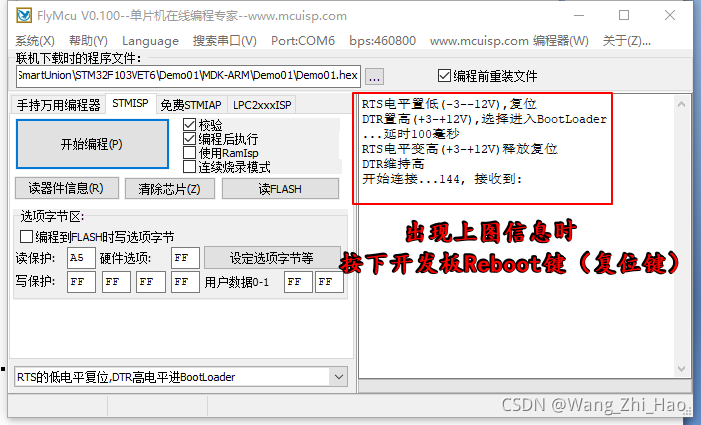
7.烧写文件
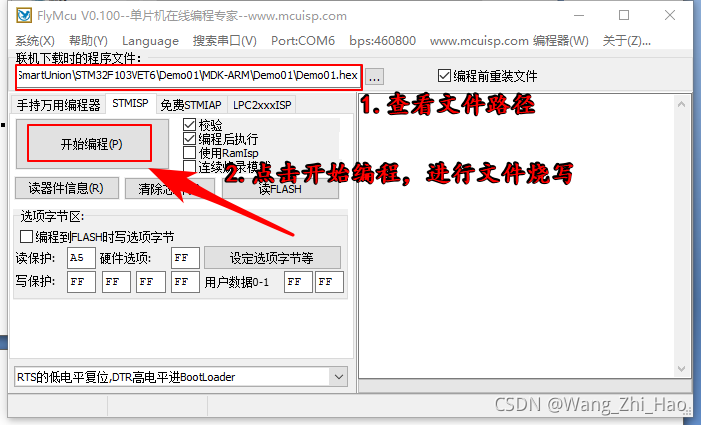
8.按下开发板复位键。
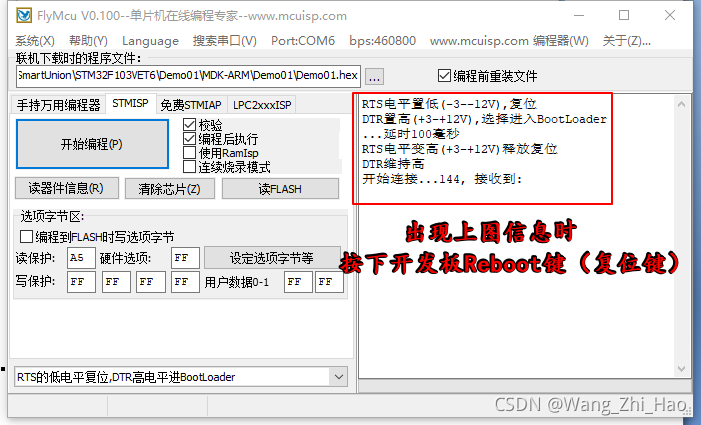

9.烧写成功,如下图所示。
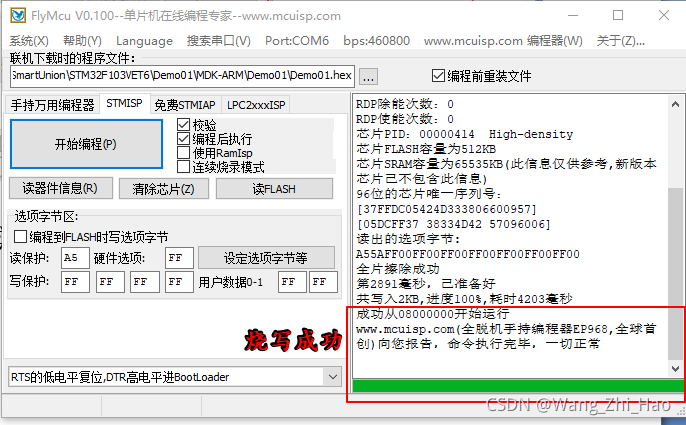
至此,利用串口烧写程序完成。
2.2 ST-Link下载
1.ST-Link下载器与开发板接线说明,如下图所示。
|
调试器-----开发板 SWCLK-------TCK SWDIO-------TMS GND---------GND 3.3V--------3V3 |
(1)ST-Link调试器接线(从第二行引脚最上方开始接线,对应引脚序号② ④⑥ ⑧)

(2)开发板接线

2.利用stlink下载器与开发板连接。(注意:同时串口线也要与开发板连接),并按下电源开关,如下图所示。

3.查看ST-Link驱动。
(1)鼠标左键选中“此电脑”,然后鼠标右键,在弹出来的对话框中选择“属性”。具体操作步骤如下图所示。
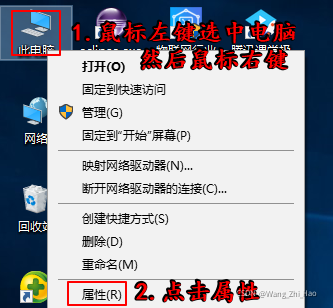
(2)选择“设备管理器”。
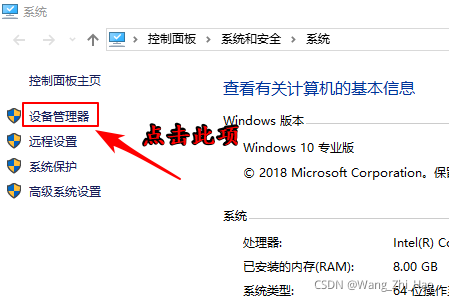
(3)在“通用串行总线设备”列表里面,可以查看ST-Link驱动是否装好。如果没有如下图所示的驱动出现,可能ST-Link没有安装,可以在~\开发板配套资料\04-开发工具\ STM32 ST-LINK Utility.rar路径下找该驱动文件,解压后进行驱动安装。
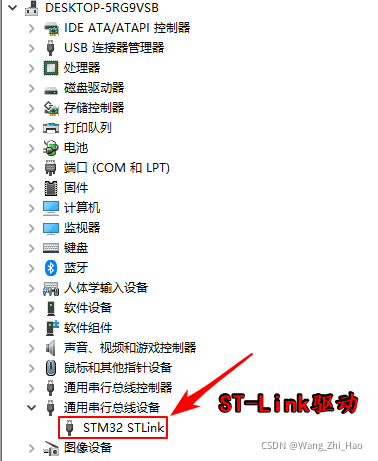
4.如果ST-Link驱动已经安装完成,打开keil5开发软件,进行程序的调试与下载。这里以实验1为例,打开实验1的STM32工程。如下图所示。
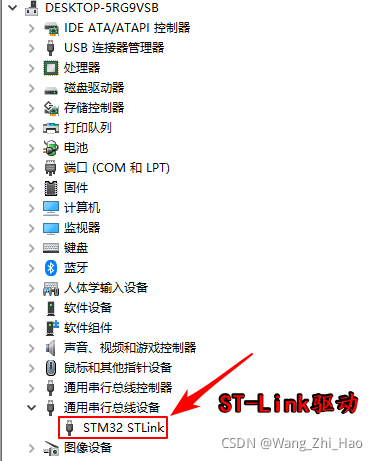
出现如下对话框,选择”是”。
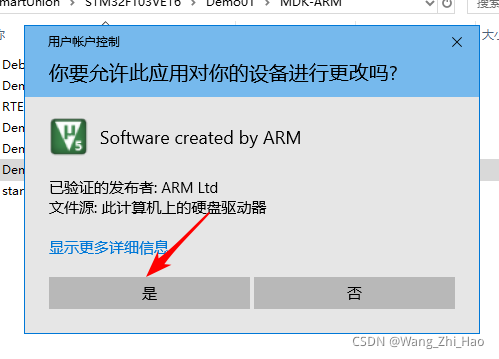
5.实验01工程打开之后,进行工程选项设置,如下图所示。
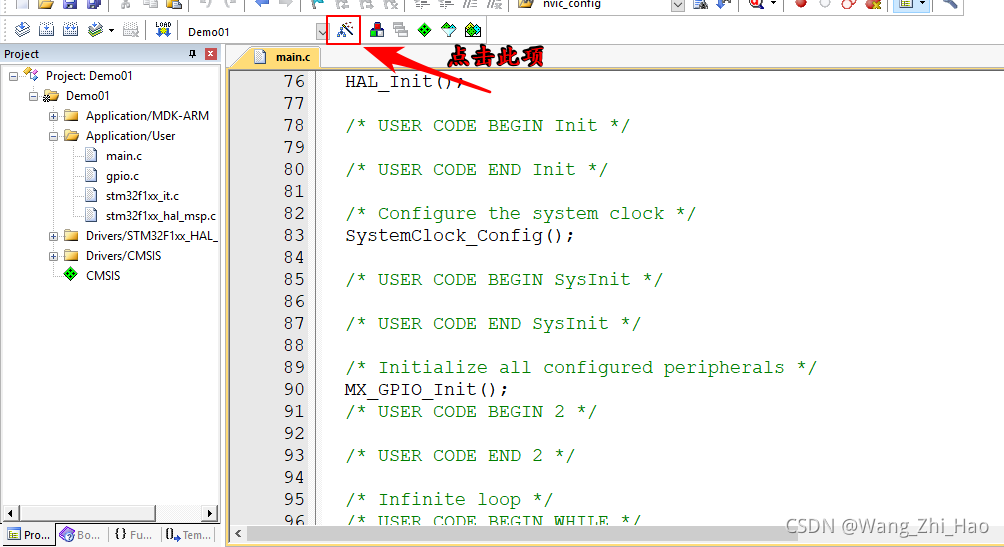
6.选择调试工具ST-Link Debugger,具体操作如下图所示。
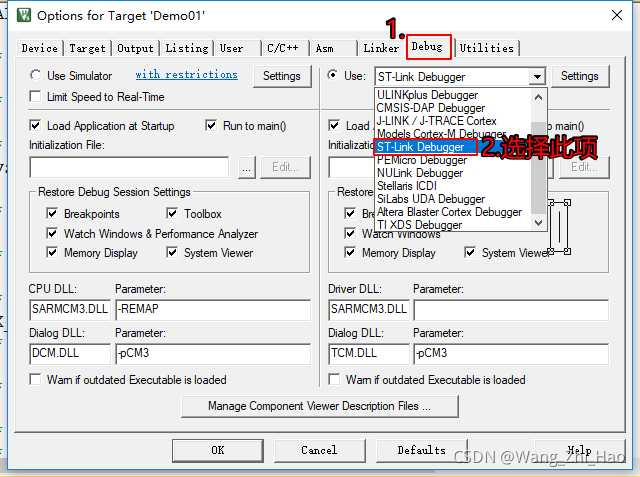
7.进行调试工具设置,具体操作如下图所示。
(1)点击Settings,如下图所示。
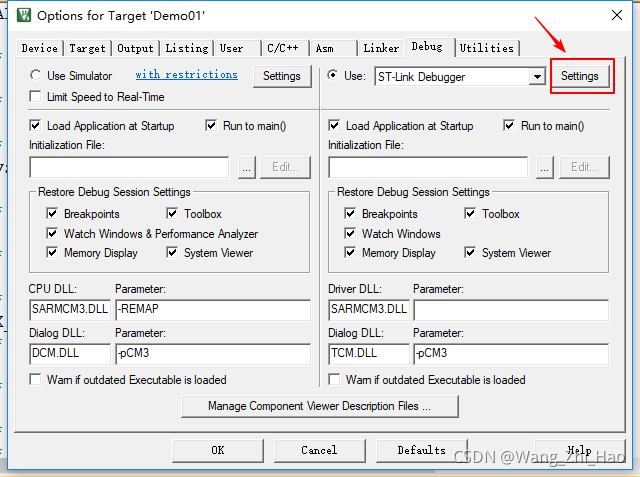
(2)跳转到设置界面,进行如下图所示配置。
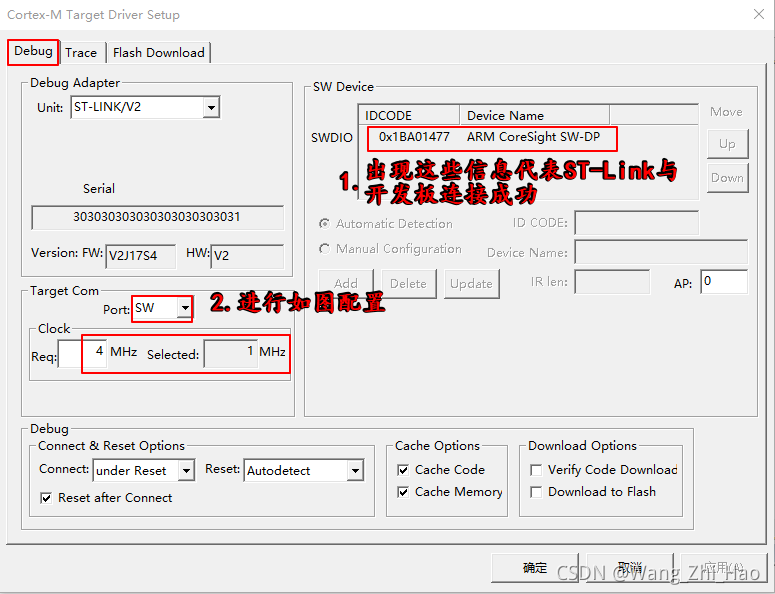
(3)点击Flash Download选项,进行如下图所示配置。
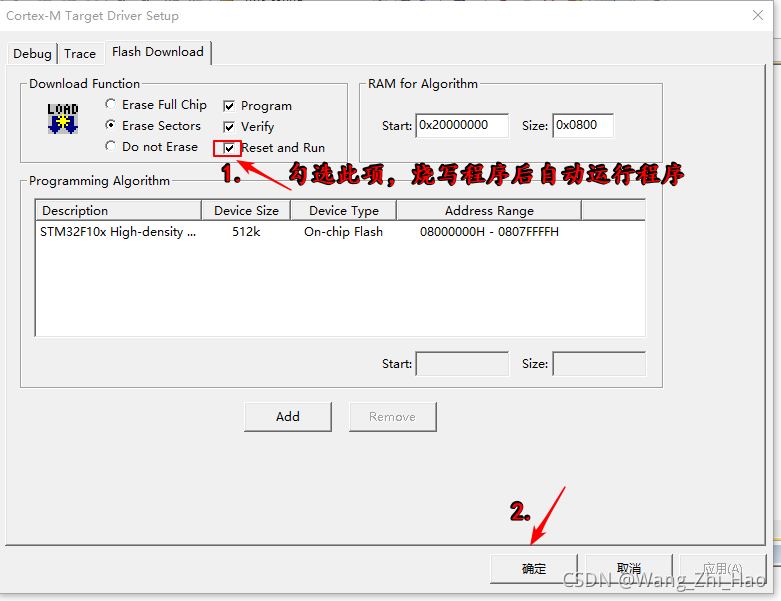
8.ST-Link配置完成,出现如下图所示界面,点击“OK”。
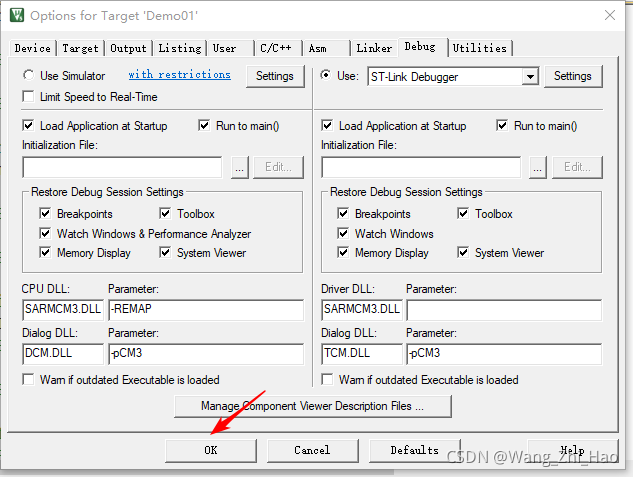
9.如果出现如下图提示,表示程序没有编译,需要重新编译。
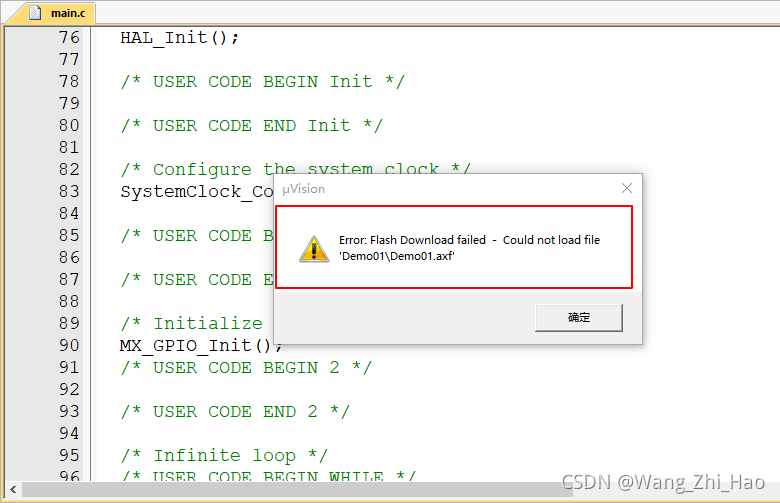
10.编译工程,如下图所示。
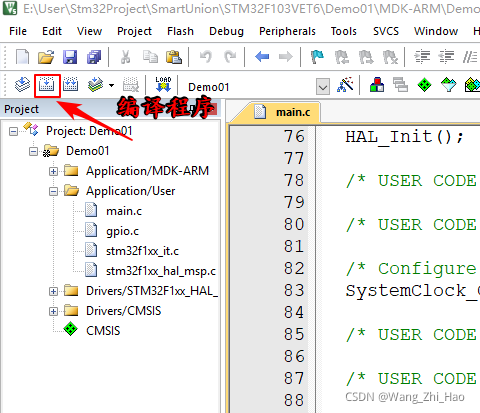
11.查看编译是否成功,如下图所示。
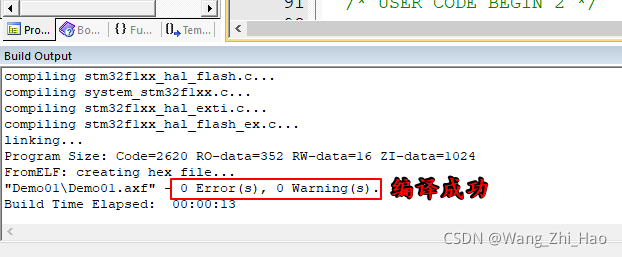
12.在主界面进行程序下载,如下图所示。
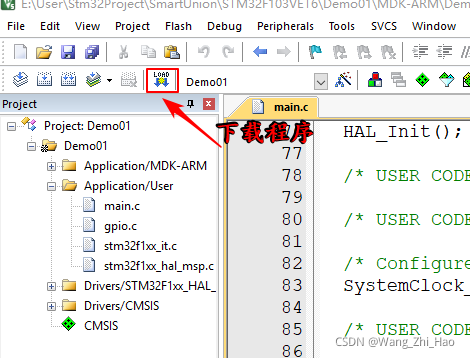
至此,使用ST-Link下载器烧录程序讲解完毕。
13.如果想调试程序,可以进行如下步骤操作。
(1)设置断点,可以设置多个断点
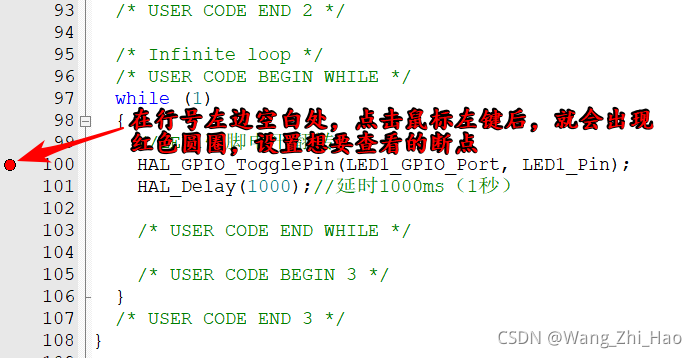
(2)进入debug调试模式,操作步骤如下图所示。
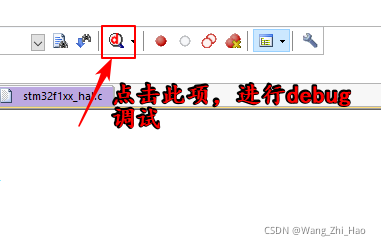
(3)点击运行图标,如下图所示。
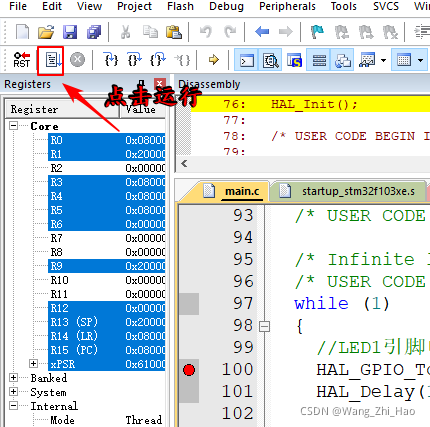
(4)运行到第一个断点处,如下图所示。
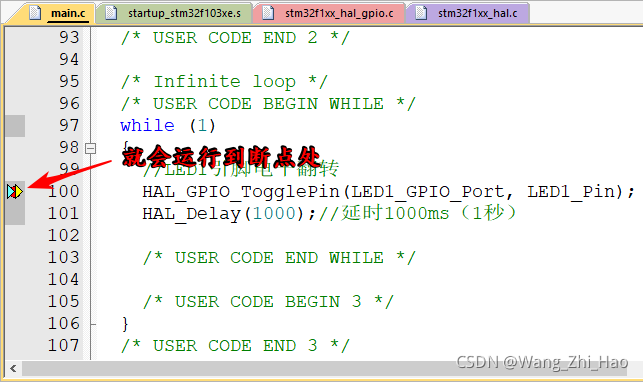
(5)可以进行如下图所示的调试步骤操作。
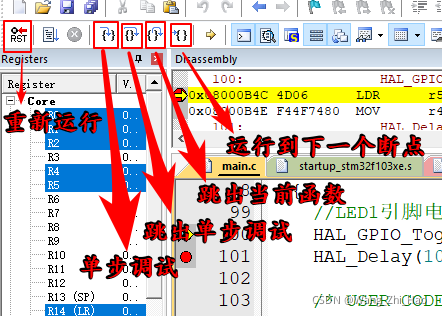
(6)调试程序完成之后,退出调试,进行如下图所示操作。
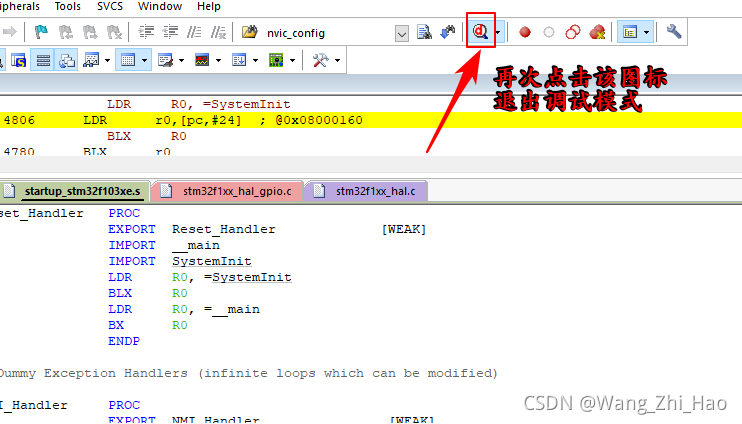
(7)这样就恢复到了正常的代码编写界面。
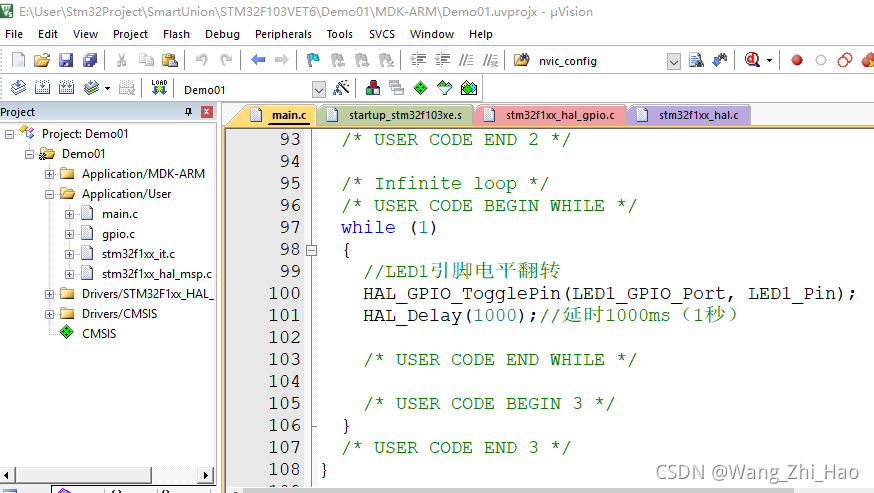

























 被折叠的 条评论
为什么被折叠?
被折叠的 条评论
为什么被折叠?








